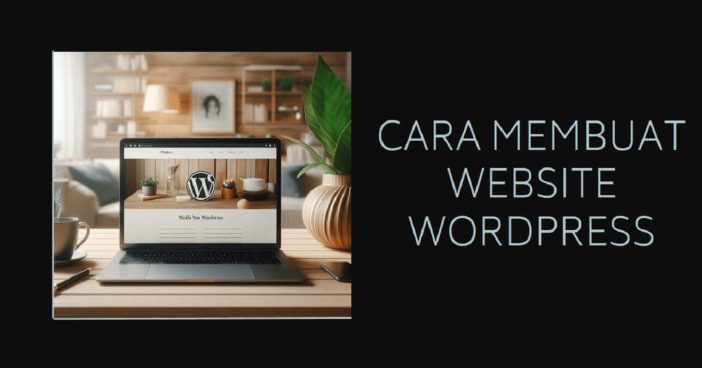
Cara membuat website WordPress adalah langkah penting bagi siapa pun yang ingin memiliki situs profesional tanpa harus menguasai bahasa pemrograman. Dengan WordPress, Anda dapat membangun blog pribadi, portofolio, hingga toko online hanya dalam waktu 30 menit. Platform ini sangat mudah digunakan, fleksibel, dan didukung oleh jutaan pengguna di seluruh dunia.
Sebagai seseorang yang sudah berpengalaman menggunakan berbagai CMS, saya bisa memastikan bahwa WordPress adalah pilihan terbaik untuk pemula maupun profesional. Artikel ini akan memandu Anda cara membuat website WordPress dari nol — mulai dari pemilihan domain, hosting, hingga instalasi tema dan plugin agar situs Anda tampil menarik dan cepat diakses.
🔥 Mengapa Memilih WordPress
WordPress adalah sistem manajemen konten (CMS) paling populer di dunia. Sekitar 40% website global dibuat menggunakan WordPress — mulai dari blog pribadi hingga situs perusahaan besar.
Beberapa alasan utama mengapa WordPress sangat direkomendasikan:
- Mudah digunakan tanpa perlu keahlian teknis.
- Fleksibel untuk berbagai jenis website (blog, toko online, portofolio, dll).
- Tersedia ribuan tema dan plugin gratis maupun premium.
- Ramah SEO dan mudah dioptimalkan untuk mesin pencari.
- Didukung komunitas besar di seluruh dunia.
💡 Langkah-Langkah Cara Membuat Website WordPress Profesional
🪪 1. Pilih Nama Domain yang Tepat
Langkah pertama dalam cara membuat website WordPress adalah memilih nama domain yang mencerminkan identitas situs Anda. Nama domain berfungsi sebagai alamat situs di internet, misalnya www.losari.web.id. Pilih nama yang singkat, mudah diingat, dan sesuai dengan niche atau bisnis Anda.
Tips memilih domain:
- Gunakan ekstensi populer seperti .com, .net, atau .id.
- Gunakan kata kunci yang relevan dengan niche Anda.
- Pastikan mudah diucapkan dan tidak terlalu panjang.
Contoh: Jika Anda membuat website tentang teknologi, domain seperti teknodigital.id lebih mudah diingat dibandingkan nama panjang atau rumit.
⚙️ 2. Pilih Hosting Berkualitas
Hosting adalah tempat menyimpan semua file website Anda agar bisa diakses pengunjung. Pilih hosting yang cepat, aman, dan mendukung WordPress.
Beberapa hosting berkualitas yang sering direkomendasikan di Indonesia antara lain:
- IDwebhost – terkenal dengan harga terjangkau dan layanan pelanggan yang responsif.
- Niagahoster – memiliki instalasi WordPress otomatis dan performa cepat.
- Hostinger – cocok untuk pemula dengan antarmuka yang sederhana.
Pastikan hosting memiliki fitur SSL gratis, backup otomatis, dan kapasitas ruang yang sesuai kebutuhan.
Beberapa layanan hosting kelas dunia ialah Hawkhost dan Hostgator. Sesuaikan besarnya kecepatan, “bandwitch” dan “space” sesuai kebutuhan Anda. Proses upgrade mungkin akan diperlukan bila Anda membutuhkan kapasitas dan kecepatan yang lebih baik untuk website / blog Anda di kemudian hari.
Untuk membeli nama domain dan hosting, Anda bisa mengikuti langkah-langkah berikut:
- Kunjungi website IDwebhost dan pilih paket hosting WordPress yang sesuai dengan kebutuhan dan anggaran Anda. Anda bisa memilih paket tergantung pada jumlah website, ruang penyimpanan, dan fitur yang Anda inginkan.
- Setelah memilih paket hosting WordPress, Anda akan diminta untuk memasukkan nama domain yang Anda inginkan. Anda bisa memasukkan nama domain yang sudah Anda miliki, atau membeli nama domain baru. Jika Anda membeli nama domain baru, Anda bisa memilih ekstensi domain yang Anda inginkan, dan melihat ketersediaan dan harga nama domain tersebut. Jika nama domain yang Anda inginkan sudah tersedia, Anda bisa langsung membelinya. Jika tidak, Anda bisa mencari nama domain lain, atau menggunakan saran nama domain yang diberikan oleh Niagahoster.
- Setelah memasukkan nama domain, Anda akan diarahkan ke halaman checkout, di mana Anda bisa melihat detail pesanan Anda, seperti paket hosting WordPress, nama domain, durasi, dan harga. Anda juga bisa menambahkan fitur tambahan, seperti SSL, backup, dan lain-lain, jika Anda mau. Setelah itu, Anda bisa memilih metode pembayaran yang Anda inginkan, seperti transfer bank, kartu kredit, PayPal, atau lain-lain. Setelah Anda melakukan pembayaran, Anda akan mendapatkan email konfirmasi dan instruksi selanjutnya dari IDWebhost.
💻 3. Hubungkan Domain dan Hosting
Setelah membeli domain dan hosting, Anda perlu menghubungkan keduanya melalui pengaturan Name Server (NS). Proses ini bisa dilakukan di penyedia domain Anda dengan menyalin NS dari penyedia hosting.
Proses ini biasanya memerlukan waktu propagasi antara 1–2 hari hingga aktif sepenuhnya. Setelah itu, situs Anda siap diinstal WordPress.
🧩 4. Instal WordPress dengan Mudah
Sebagian besar hosting modern menyediakan fitur “1-Click Install” untuk WordPress melalui cPanel atau Softaculous.
Langkah cepatnya:
- Login ke cPanel Anda.
- Pilih Softaculous Apps Installer → WordPress → Install Now.
- Isi detail website (nama, deskripsi, username, password).
- Klik Install dan tunggu beberapa menit.
Setelah selesai, Anda bisa masuk ke dashboard WordPress dengan mengetik namadomainanda.com/wp-admin.
Untuk panduan lebih lengkap, baca juga Cara Melakukan Posting Artikel di WordPress agar Anda bisa langsung mulai menulis dan mempublikasikan konten pertama Anda.
⚙️ 5. Atur Pengaturan Dasar WordPress
Setelah instalasi, langkah berikutnya adalah mengatur konfigurasi dasar agar situs Anda berfungsi optimal.
Beberapa pengaturan penting yang perlu dilakukan:
- Settings → General: ubah nama situs, tagline, dan zona waktu.
- Settings → Permalinks: pilih opsi “Post name” agar URL artikel menjadi lebih pendek dan SEO-friendly.
- Settings → Reading: pastikan opsi “Discourage search engines from indexing this site” tidak dicentang agar Google dapat mengindeks situs Anda.
- Settings → Discussion: atur izin komentar sesuai kebutuhan Anda.
🎨 6. Pilih Tema dan Desain Website
Tema menentukan tampilan dan nuansa situs WordPress Anda. Pilih tema yang ringan, responsif, dan sesuai dengan tujuan website.
Anda bisa menemukan ribuan tema gratis di Appearance → Themes → Add New. Gunakan filter “Popular” atau “Featured” untuk menemukan tema terbaik.
Rekomendasi tema WordPress ringan dan SEO-friendly:
- Astra – cepat dan mudah dikustomisasi.
- GeneratePress – sangat ringan dan stabil.
- OceanWP – memiliki banyak template siap pakai.
Pelajari juga Cara Membuat Favicon Blog untuk memberikan sentuhan profesional pada tampilan situs Anda.
🔌 7. Instal Plugin yang Dibutuhkan
Plugin berfungsi menambahkan fitur baru pada website Anda. Beberapa plugin wajib untuk cara membuat website WordPress agar optimal:
Beberapa plugin penting yang direkomendasikan untuk website baru:
- Yoast SEO – membantu optimasi SEO setiap halaman.
- WP Super Cache – mempercepat loading website.
- Wordfence Security – melindungi situs dari serangan hacker.
- Contact Form 7 – membuat formulir kontak dengan mudah.
- UpdraftPlus – melakukan backup otomatis.
Untuk menginstal plugin, buka Dashboard → Plugins → Add New, cari plugin yang diinginkan, klik Install Now, lalu Activate.
✏️ 8. Buat dan Publikasikan Konten Pertama Anda
Konten adalah jiwa dari website. Tanpa konten berkualitas, website tidak akan berkembang.
Gunakan fitur Posts → Add New untuk membuat artikel pertama Anda. Tulis konten yang informatif, orisinal, dan bermanfaat. Gunakan kata kunci alami seperti WordPress, hosting, domain, dan plugin untuk membantu peringkat SEO.
Tambahkan gambar relevan, judul menarik, dan gunakan paragraf pendek agar mudah dibaca.
📣 9. Promosikan Website Anda
Setelah situs Anda aktif, langkah selanjutnya adalah mempromosikannya agar dikenal banyak orang.
Beberapa cara efektif untuk mempromosikan website:
- SEO (Search Engine Optimization): gunakan plugin Yoast SEO, optimalkan judul, meta description, dan struktur URL.
- Media sosial: bagikan artikel Anda di Facebook, Instagram, atau Threads.
- Email marketing: gunakan Mailchimp untuk mengirimkan newsletter ke pelanggan.
- Iklan digital: pertimbangkan menggunakan Google Ads untuk menjangkau audiens lebih luas.
Menurut panduan resmi dari WordPress.org, performa website baru bisa meningkat drastis dengan penggunaan tema ringan, plugin minimal, dan konten berkualitas tinggi.
📈 10. Pantau Performa Website Anda
Gunakan Google Analytics untuk memantau pengunjung, dan Google Search Console untuk melihat bagaimana website Anda tampil di hasil pencarian. Data ini membantu Anda memahami topik apa yang paling disukai pengunjung dan bagaimana meningkatkan kinerja SEO.
💬 FAQ (Pertanyaan yang Sering Diajukan)
❓ Apa itu WordPress?
WordPress adalah sistem manajemen konten (CMS) yang memungkinkan siapa pun membuat website tanpa coding.
❓ Apa perbedaan WordPress.com dan WordPress.org?
WordPress.com menyediakan hosting gratis dengan batasan.
WordPress.org memberi kebebasan penuh untuk instalasi dan modifikasi dengan hosting sendiri.
❓ Apakah WordPress gratis?
Ya, WordPress.org gratis, tetapi Anda tetap perlu membayar domain dan hosting.
❓ Apakah saya perlu bisa coding?
Tidak. Semua bisa dilakukan dengan antarmuka visual dan plugin siap pakai.
Penutup
Sekarang Anda sudah memahami cara membuat website WordPress dari awal hingga siap dipublikasikan. Mulailah dengan domain yang relevan, hosting cepat, instalasi WordPress, serta desain menarik menggunakan tema responsif.
Jangan lupa untuk terus menulis konten baru, melakukan optimasi SEO, dan mempromosikan website Anda secara konsisten. Dalam waktu beberapa minggu, situs Anda dapat mulai tampil di hasil pencarian Google dan Bing.
Jika Anda ingin memperdalam pengetahuan tentang desain atau optimasi situs, baca artikel Theme untuk WooCommerce untuk memperluas wawasan Anda tentang desain dan performa website modern.
Terima kasih sudah membaca panduan ini. Semoga bermanfaat dan membantu Anda membangun website impian!
Referensi Perlengkapan Ngeblog
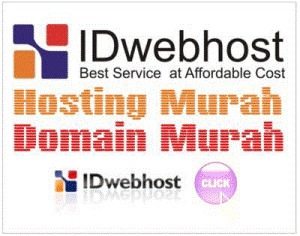
Domain & Hosting Lokal
Layanan Webhosting lokal dan domain

Hawlhost
Layanan webshosting internasional




